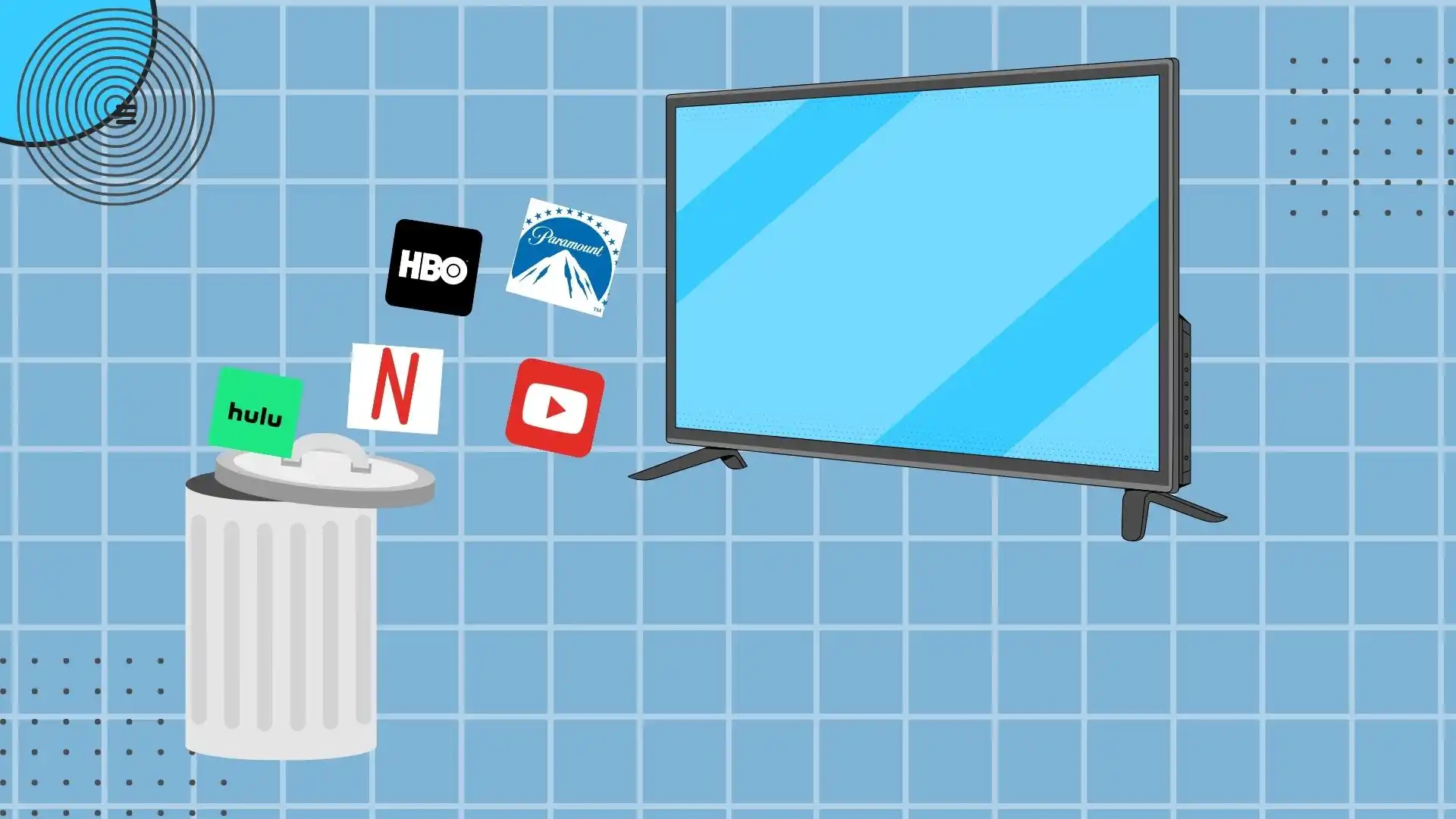Odinštalovanie aplikácií v televízore LG je jednoduchý proces. Zvyčajne existuje len niekoľko dôvodov na odinštalovanie aplikácie v televízore:
- Dochádza vám miesto.
- Aplikácie nefungujú.
- Už ju nepotrebujete a chcete ju odstrániť.
Pokiaľ ide o nedostatok pamäte kvôli aplikáciám, museli by ste nainštalovať stovky aplikácií, aby to malo vplyv na pamäť. Ak aplikácia nefunguje, jedným zo spôsobov, ako vyriešiť problém, je odinštalovať a znova nainštalovať aplikáciu. To však pomáha len niekedy; ide o to, že aplikácie sa neustále aktualizujú, keď zapnete televízor a spustíte obchod s aplikáciami; je lepšie televízor odpojiť a znova zapojiť; to pomáha častejšie ako preinštalovanie aplikácií. Ak však chcete aplikáciu odinštalovať, môžete tak urobiť, s výnimkou predinštalovaných aplikácií. Predinštalované aplikácie sú neoddeliteľnou súčasťou operačného systému a ich odstránenie je blokované; samozrejme, možným dôvodom sú dohody medzi spoločnosťou LG a vlastníkmi streamovacích služieb, ale to je firemné tajomstvo, ktoré nebolo zverejnené.
Odinštalovanie aplikácií v televízore LG
Počas svojej existencie bola platforma WebOS modernizovaná a od roku 2024 má deväť verzií. Významné aktualizácie, ktoré sa týkali jadra systému, boli v rokoch 2016 a 2021. Preto sa poradie odinštalovania aplikácií bude mierne líšiť. Do roku 2016 televízory podporovali len veľmi málo aplikácií, pretože primárne streamovacie služby vyvinuli aplikácie pre systém WebOS 3.0 a vyšší, t. j. pre televízory LG z roku 2016. Ak potrebujete vedieť, ktorá verzia operačného systému je vo vašom televízore LG, prečítajte si článok “Televízory LG s operačným systémom WebOS podľa rokov“.
Ako odstrániť aplikácie v televízore LG Smart TV so systémom webOS 6.0 alebo novším
Smart televízory LG so systémom webOS 6.0 alebo novším sú televízory z rokov 2021 – 2023 s písmenami P, Q alebo R v čísle modelu. Tieto televízory majú verziu operačného systému, ktorá umožňuje jednoduchú správu alebo odinštalovanie aplikácií. Tieto televízory majú aktualizovaný diaľkový ovládač Magic, ako je zobrazené na obrázku nižšie. Ak chcete odstrániť aplikáciu, prejdite do režimu úprav aplikácií a vyberte aplikáciu, ktorú chcete odstrániť; zobrazí sa ikona koša. Prejdite na ňu a stlačením tlačidla OK ju odstráňte.
Existuje aj ďalší spôsob, ako aktivovať režim úprav. Vyberte aplikáciu v normálnom režime, stlačte tlačidlo OK na diaľkovom ovládači a podržte ho stlačené 3 sekundy. Tým sa tiež aktivuje režim úprav, ktorý vám umožní aplikáciu odstrániť.
Nižšie nájdete podrobný návod na odinštalovanie aplikácií s vizualizáciou procesu odinštalovania.
- Stlačením tlačidla „Domov“ na diaľkovom ovládači LG Smart TV získate prístup k domácemu ovládaciemu panelu.
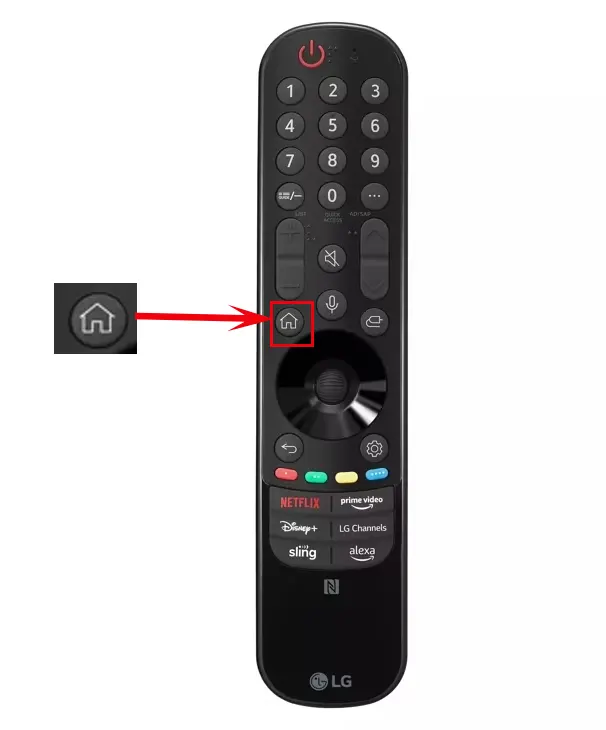
- prejdite na ikonu „Upraviť zoznam aplikácií“ a stlačte tlačidlo „Enter“ alebo „OK“.
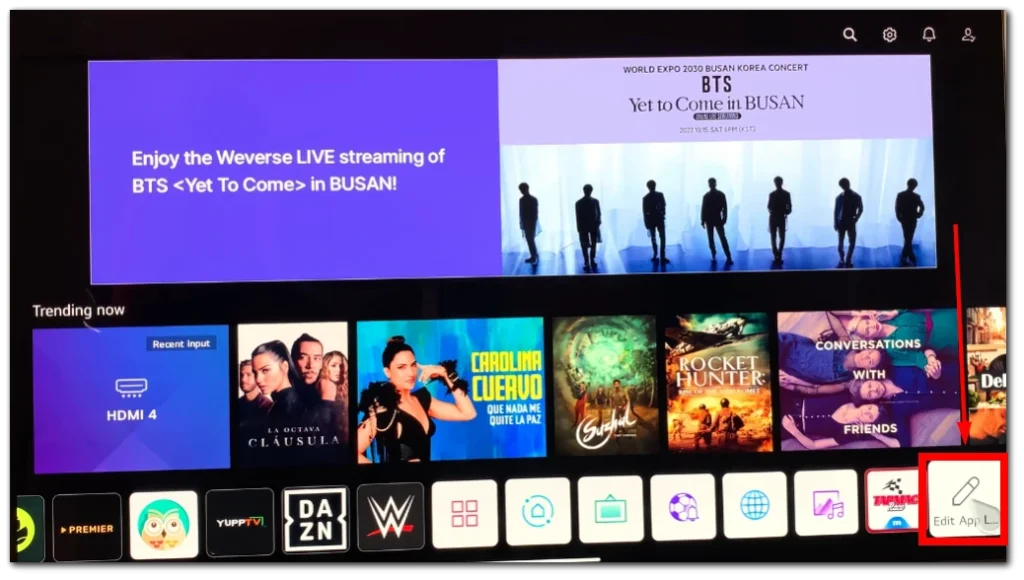
- Prejdite zoznamom nainštalovaných aplikácií a nájdite aplikáciu, ktorú chcete odstrániť.
- Zvýraznite aplikáciu a počkajte, kým sa nezobrazí ponuka možností.
- V ponuke možností vyberte položku „Odstrániť“, ktorá je označená ako ikona odpadkového koša .
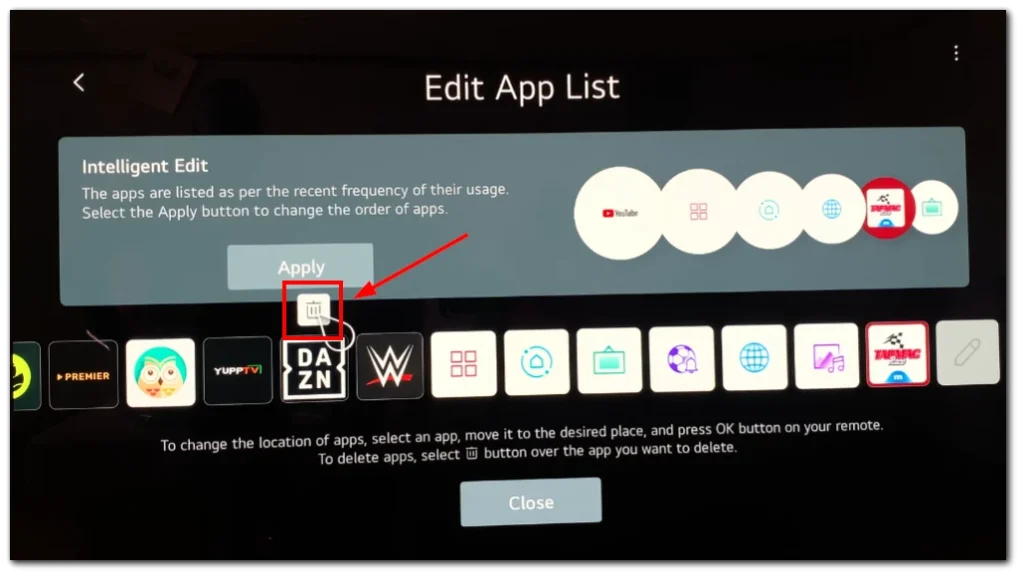
- Potvrďte vymazanie výberom „Áno“ vo výzve na potvrdenie.
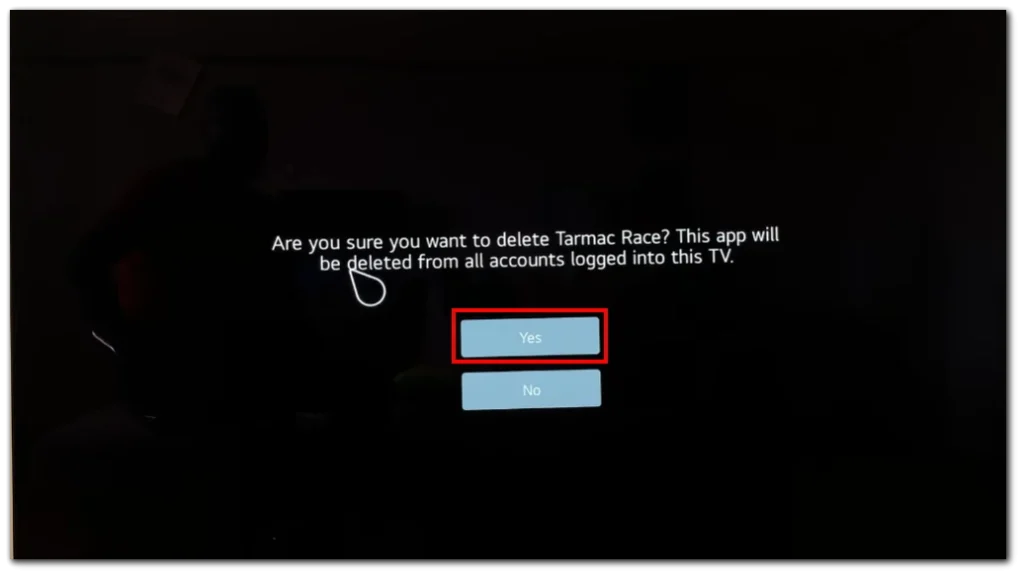
Aplikácia sa odinštaluje z televízora.
Ako odstrániť aplikácie z televízora LG Smart TV so systémom webOS 5.0 alebo starším
Postup odinštalovania aplikácií je v podstate rovnaký ako v nových televízoroch. Musíte vybrať aplikáciu, stlačiť a podržať tlačidlo OK na diaľkovom ovládači, aplikácia prejde do režimu úprav alebo prejdite do obchodu s obsahom LG a vyberte aplikáciu tam. V režime úprav môžete pracovať s ikonami aplikácií, triediť ich, presúvať alebo odstraňovať.
Pozrite sa na diaľkový ovládač televízora, ak má tvar ako na obrázku nižšie, znamená to, že váš televízor bol vyrobený pred rokom 2020, televízory z rokov 2016 – 2020 boli vybavené takýmito ovládačmi.
- Začnite stlačením tlačidla Domov na diaľkovom ovládači LG Smart TV. Tým sa zobrazí ponuka Domov, centrálne centrum na správu aplikácií a nastavení.
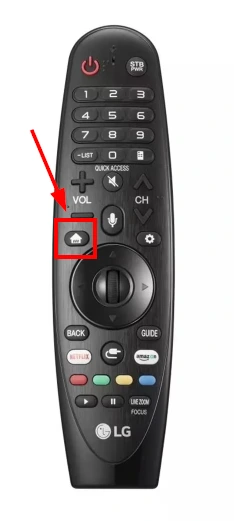
- Pomocou smerových tlačidiel na diaľkovom ovládači prejdite na aplikáciu, ktorú chcete odstrániť. Po zvýraznení aplikácie ju stlačte a podržte približne tri sekundy.
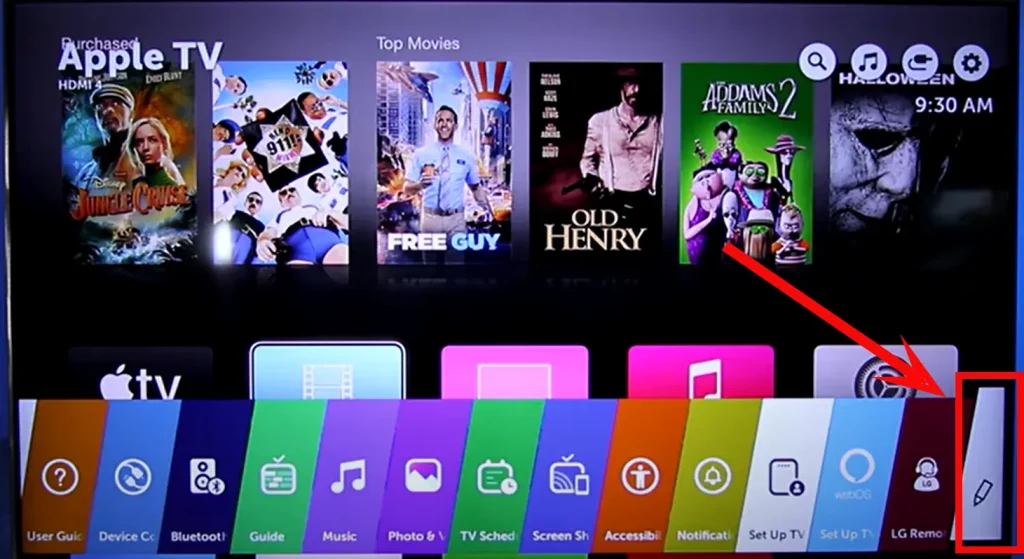
3. Keď sa zobrazí značka [X], môžete aplikáciu vymazať. Ak chcete pokračovať v odstraňovaní, vyberte značku [X].
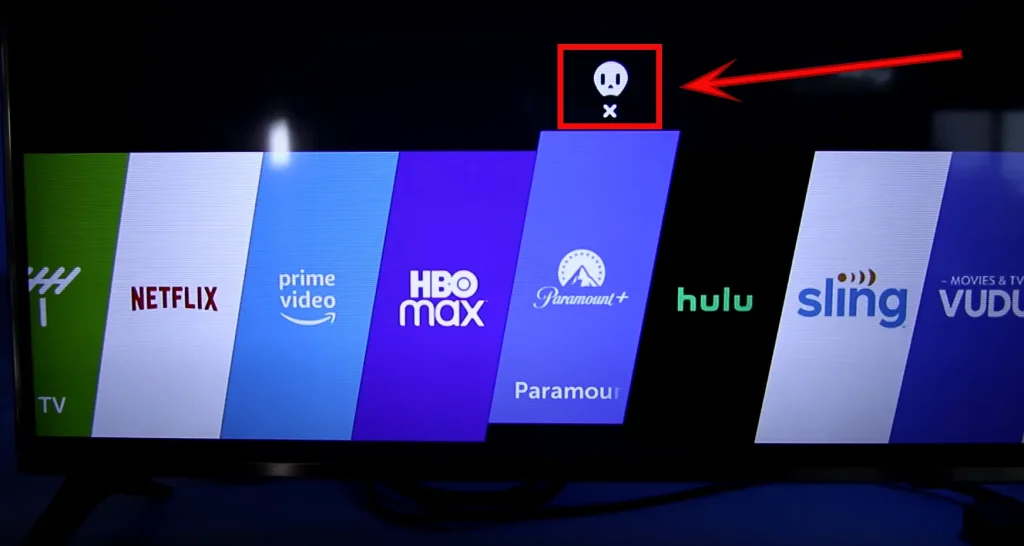
4. Ak chcete potvrdiť vymazanie, v dialógovom okne vyberte možnosť “Áno”. Tým sa spustí proces vymazania aplikácie.
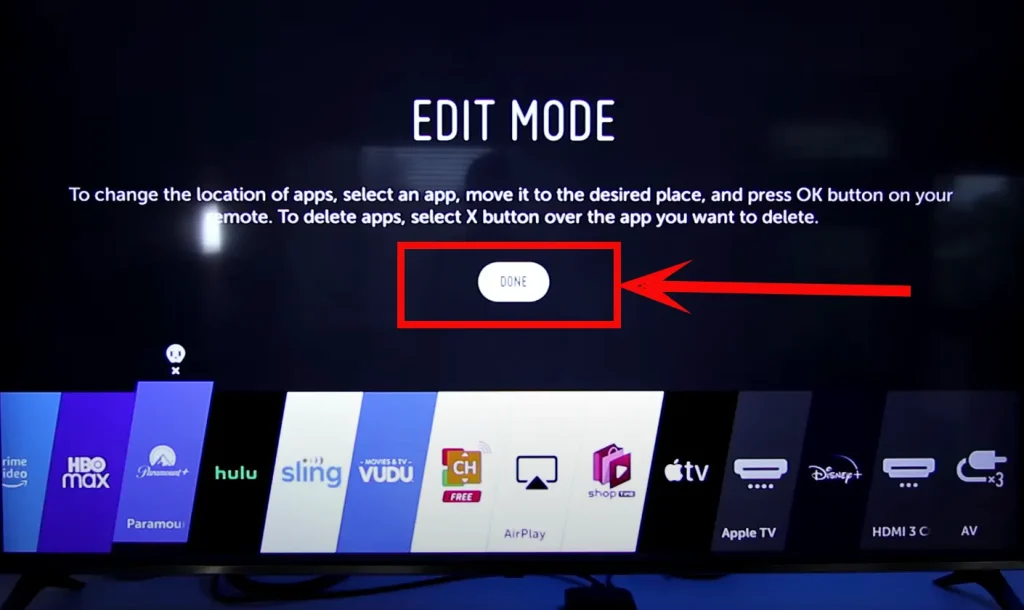
Po potvrdení vymazania sa aplikácia odstráni z televízora LG Smart TV.
Vrátenie aplikácie diaľkového ovládania do televízora LG Smart TV
Televízor LG neumožňuje vrátiť odstránenú aplikáciu. Operačný systém nemá odpadkový kôš pre odstránené aplikácie; sú nenávratne odstránené. Ak chcete aplikáciu vrátiť, musíte ju znova nainštalovať z obchodu App Store.
V niektorých ojedinelých prípadoch nemusí byť možné nainštalovať aplikáciu, ktorá bola odstránená z obchodu LG App Store. Zvyčajne sa to stáva vtedy, keď vývojár aplikácie plánuje ukončiť služby streamovania a odstránil aplikáciu z obchodu, ale tá stále funguje pre tých, ktorí si ju nainštalovali.
Môžu existovať aj regionálne obmedzenia. Streamovacia služba napríklad nefunguje v určitej krajine, a v takom prípade sa aplikácia nebude nachádzať v obchode pre váš región. Ak ju chcete nainštalovať, musíte zmeniť krajinu počas úvodného nastavenia televízora. Tieto súkromné nuansy sú však bežnejšie, keď je televízor prinesený z iného regiónu.